IDLE adalah singkatan dari Saya D . terintegrasi malaml buka E lingkungan. Ini adalah antarmuka pengguna grafis untuk pengembangan Python sangat cocok untuk pemula karena memiliki daftar fitur IDE sederhana. IDE memungkinkan Anda untuk mengedit, menjalankan, dan men-debug program Python dalam lingkungan GUI yang mudah. Ini didukung di semua platform utama, seperti Windows, Linux, Mac OS, dll.
Ini mendukung fitur berikut:
- Editor teks berfitur lengkap
- Debugger terintegrasi untuk menemukan kesalahan
- Ditampilkan dengan shell python bawaan dan interaktif
- Pelengkapan otomatis kata
- Dukungan lintas platform
Kunjungi dokumentasi resmi berikut untuk informasi lebih lanjut tentang IDLE:
https://docs.python.org/3/library/idle.html
Pada artikel ini, kami akan menunjukkan cara menginstal IDLE Python IDE di sistem Linux Anda menggunakan baris perintah.
Kami telah menggunakan Debian 10 OS untuk menjalankan perintah dan prosedur yang disebutkan dalam artikel ini.
Instal IDLE
secara default, Python diinstal di rilis Debian terbaru dan umumnya dilengkapi dengan aplikasi IDLE juga. Namun, jika Anda memiliki instalasi minimal tanpa aplikasi IDLE, maka metode berikut dapat digunakan untuk menginstalnya:
Buka baris perintah, aplikasi Terminal di OS Debian Anda. Untuk itu, buka tab Aktivitas yang terletak di sudut kiri atas desktop Anda. Kemudian dari menu pencarian yang muncul, cari aplikasi Terminal dan luncurkan.
Sekarang, pertama-tama kita perlu memperbarui repositori paket. Untuk itu, jalankan perintah berikut di Terminal:
$ sudo apt-get update
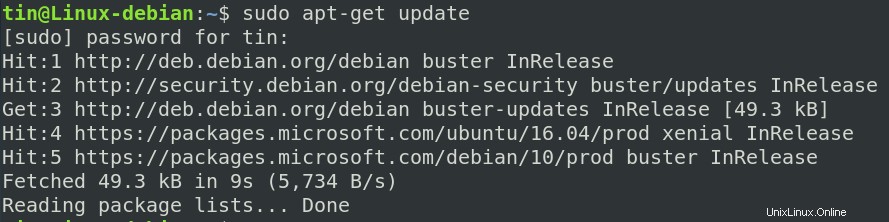
Selanjutnya, untuk menginstal IDLE3 di sistem Anda, jalankan perintah berikut sebagai sudo di Terminal:
$ sudo apt-get install idle3
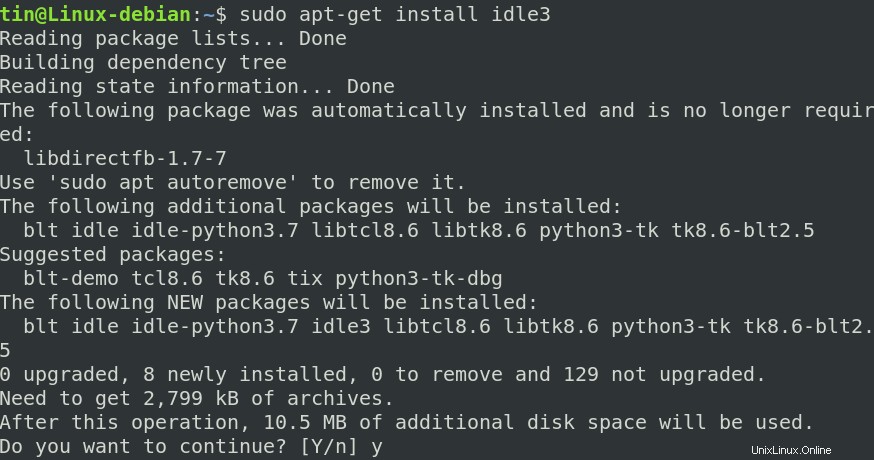
Sistem akan meminta Anda untuk melanjutkan penginstalan dengan memberi Anda opsi Y/n. Tekan y, dan penginstalan akan dimulai di sistem Anda.
Luncurkan IDLE
Setelah penginstalan selesai, Anda dapat meluncurkan IDLE baik melalui Terminal atau melalui menu Aplikasi.
Untuk meluncurkan IDLE melalui Terminal, ketik perintah berikut di Terminal:
$ idle
Untuk memulai melalui menu Aplikasi, tekan tombol super pada keyboard Anda dan dari bilah pencarian yang muncul, cari IDLE dengan menggunakan kata kunci sebagai berikut:
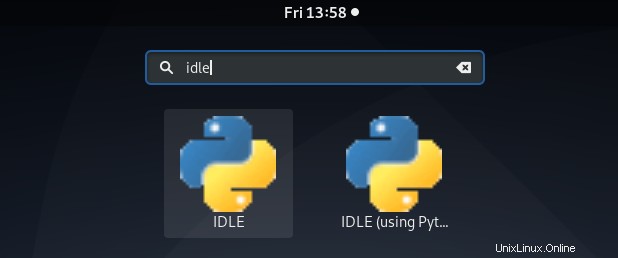
Klik ikon IDLE yang ditampilkan di hasil untuk meluncurkannya.
Ketika Anda akan meluncurkan IDLE, jendela shell berikut akan muncul. Ini memungkinkan Anda untuk menjalankan perintah python dan langsung melihat hasilnya tanpa harus membuat program. Tiga simbol “lebih besar” atau ">” menunjukkan bahwa kode Anda akan dimulai dari sana.
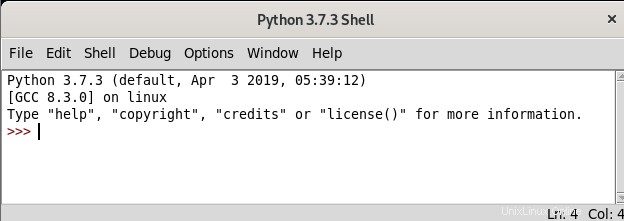
Misalnya, mari kita coba dengan mencetak sesuatu. Tempatkan kursor setelah simbol ">>>" lalu masukkan baris berikut dan tekan Enter.
Print (“Hello World!”)
Anda akan menerima output sebagai berikut:
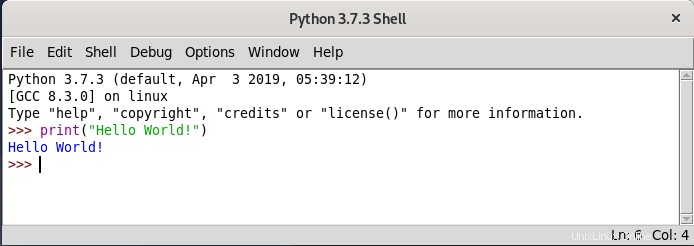
Untuk menyimpan file ini, pilih Save/Save As dari menu File.
Pada artikel ini, kita telah mempelajari cara menginstal IDLE Python IDE pada mesin Debian 10. Sekarang Anda dapat mengintegrasikan IDE Python ini pada sistem Debian Anda dan memanfaatkan set fitur yang mudah digunakan berbasis GUI.